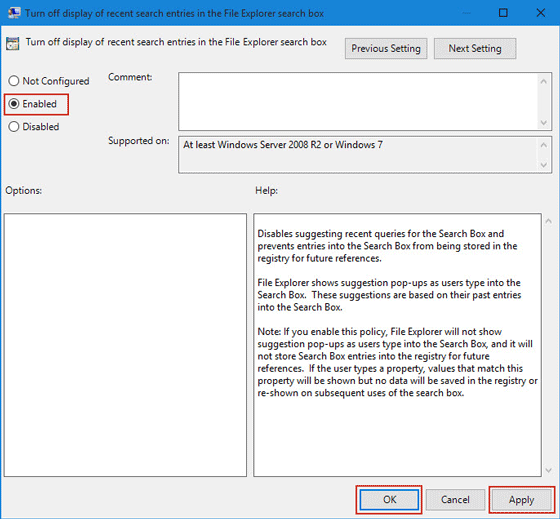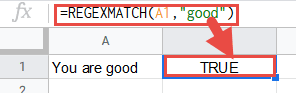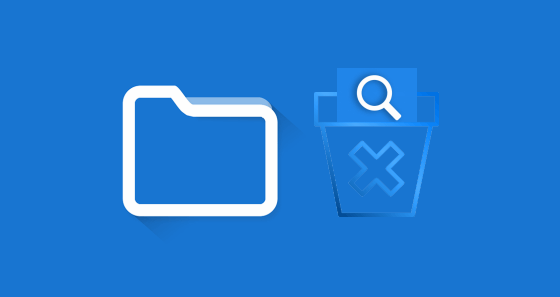
Hộp tìm kiếm ở góc trên cùng bên phải của Windows Explorer cho phép bạn tìm kiếm và nhanh chóng tìm thấy các tệp / thư mục trên máy tính của mình. Theo mặc định, bất kỳ thuật ngữ nào bạn nhập vào trường tìm kiếm của trình thám hiểm sẽ được lưu trong lịch sử của nó. Khi bạn nhập vào trường tìm kiếm, danh sách các tìm kiếm gần đây sẽ được hiển thị.
Lịch sử tìm kiếm giúp bạn dễ dàng truy cập các thư mục / tệp, vì vậy bạn có thể chưa bao giờ nghĩ đến việc xóa / dọn dẹp nó. Tuy nhiên, nếu bạn dùng chung máy tính với người khác, bạn có thể không mong đợi bất kỳ câu chuyện nào hiển thị. Trang này hiện hướng dẫn bạn cách xóa hoặc tắt lịch sử tìm kiếm trong Windows 10 File Explorer.
Phương pháp 1: Xóa từng lịch sử tìm kiếm trong File Explorer
Mở File Explorer của Windows 10. Nhập vào hộp tìm kiếm để mở danh sách lịch sử tìm kiếm, sau đó tìm cụm từ bạn muốn xóa và nhấn phím Delete trên bàn phím. Làm tương tự để loại bỏ từng điều khoản một.
Phương pháp 2: Xóa lịch sử tìm kiếm của bạn bằng các công cụ tìm kiếm trong File Explorer
Bước 1: Nhấp vào hộp tìm kiếm của trình thám hiểm. Điều này sẽ hiển thị các công cụ tìm kiếm.
Bước 2: Nhấp vào tab Tìm kiếm trong Công cụ tìm kiếm, sau đó nhấp vào Tìm kiếm gần đây và nhấp vào Xóa lịch sử tìm kiếm từ trình đơn thả xuống. Sau khi xóa lịch sử tìm kiếm của bạn, nút Tìm kiếm Gần đây sẽ chuyển sang màu xám.
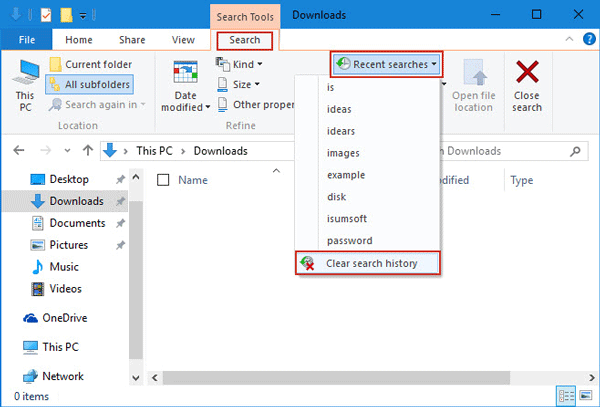
Phương pháp 3: Tắt Lịch sử tìm kiếm trong File Explorer thông qua Trình chỉnh sửa chính sách nhóm
Bước 1: Mở Local Group Policy Editor trong Windows 10.
Bước 2: Điều hướng đến: Cấu hình người dùng> Mẫu quản trị> Thành phần Windows> File Explorer. Nhấp vào Explorer, sau đó trong ngăn bên phải, nhấp đúp vào “Tắt Hiển thị Mục Tìm kiếm Gần đây trong Hộp Tìm kiếm Explorer”.
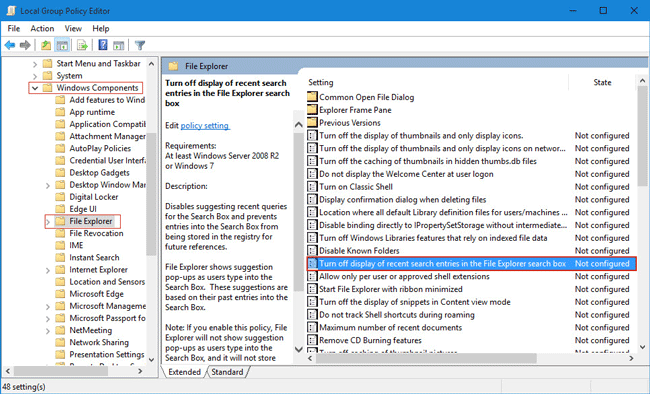
Bước 3: Chọn “Đã bật” và nhấp vào “Áp dụng” và sau đó “OK”. Sau đó, Windows 10 sẽ không hiển thị lịch sử tìm kiếm trong hộp tìm kiếm của File Explorer.